
שולחן העבודה של Windows 8 לא ראה שיפורים רבים לשימוש במגע, אך גם לטאבלטים של Windows בגודל 8 אינץ 'יש שולחן עבודה. אם אתה צריך להשתמש בשולחן העבודה עם האצבע, טיפים אלה יעזרו לך להימנע מתסכול.
שולחן העבודה תמיד יהיה מתסכל לשימוש במגע, מכיוון שהוא מעולם לא תוכנן עם מגע בראש. זו הסיבה שטאבלטים של Windows XP נשלחו עם חרטים. חרט יכול להיות עזרה גדולה לניווט בשולחן העבודה כיום.
הבן כיצד חלונות הופכים מגע לאירועי עכבר
מיקרוסופט ניסתה לתרגם אירועי מגע באופן טבעי ככל האפשר. הקש פעם אחת על משהו ללחיצה ימנית, הקש פעמיים כדי ללחוץ פעמיים ולחץ לחיצה ארוכה כדי ללחוץ לחיצה ימנית. גע במשהו, הזז את האצבע והרים את האצבע מהמסך כדי לבצע גרירה ושחרור. תוכל לגלול סביב בדפי אינטרנט ומסמכים אחרים על ידי הנחת האצבע על המסך והזזתה למעלה או למטה.
ב- Internet Explorer 11, אתה יכול ללחוץ לחיצה ארוכה על משהו כדי לדמות פעולה עם ריחוף העכבר. למרבה הצער, זה עובד רק ב- IE11.

העלה את המקלדת שעל המסך
המקלדת שעל המסך תופיע לפעמים כאשר אתה מקיש על שדה טקסט ביישום שולחן העבודה, אך לא תמיד. הקש על סמל המקלדת בפינה השמאלית התחתונה של שורת המשימות כדי להופיע והקש על כפתור ה- X בפינה השמאלית העליונה של חלון המקלדת כדי לבטל אותו.
כברירת מחדל, המקלדת תצוף מעל יישומי שולחן העבודה שלך ותסיר חלק מהם. אתה יכול להקיש על הכפתור משמאל ל- X בפינה השמאלית העליונה כדי לעגן את המקלדת במקום זאת, לאלץ אותה לשמור חלק מהמסך ולהבטיח שמעליה יישומי שולחן העבודה.
כמו המקלדת בממשק החדש של חלונות 8, למקלדת זו יש פריסות מרובות. לדוגמה, יש פריסה שתוכננה במיוחד להקלדה עם האגודלים. הקש על הלחצן בפינה השמאלית התחתונה של המקלדת כדי לבחור פריסת מקלדת.
במקלדת הווירטואלית יש אפילו מקש Ctrl, כך שתוכל להשתמש בקיצורי מקשים Ctrl כמו Ctrl + X עבור Cut, Ctrl + C להעתקה ו- Ctrl + V להדבקה.

אפשר מצב מגע ב- Office
קָשׁוּר: מתחיל: כיצד להפעיל מצב מגע ב- Office 2013
מיקרוסופט מציעה "מצב מגע" מיוחד ב- Office 2013. מצב מגע מגדיל כמה אלמנטים בממשק המשתמש, ומעניק לך מטרות שקל יותר להכות עם האצבע. זה קצת עוזר, אבל זה לא תחליף לגרסת אופטימיזציה למגע של Office שעדיין לא קיימת.
ל אפשר מצב מגע ב- Office 2013 הקש על החץ למטה בצד שמאל של שורת הכותרת של יישום Office. בחר מצב מגע בתפריט התאמה אישית של סרגל הכלים לגישה מהירה כדי להציג את סמל מצב המגע. לאחר מכן תוכל להקיש על הסמל כדי להפעיל או להשבית את מצב המגע במהירות.
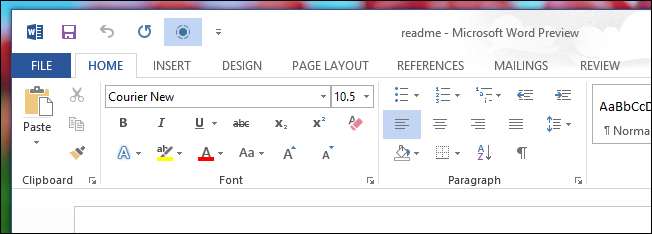
הגדל את גודל האלמנטים על המסך
קָשׁוּר: כיצד לגרום לחלונות לעבוד טוב יותר על תצוגות בעלות DPI גבוהה ולתקן גופנים מטושטשים
שולחן העבודה של Windows מלא באלמנטים זעירים המיועדים לשימוש בעכבר, אך קל יותר לגעת באמינות במשהו אם הוא גדול יותר. אתה יכול להגדיל אלמנטים על המסך שלך בכמה דרכים.
ראשית, לחץ לחיצה ארוכה על שולחן העבודה, הקש על רזולוציית המסך והקש על הפוך טקסט ופריטים אחרים לגדולים או קטנים יותר. בטח תרצו הגדר את מחוון הזום של DPI להגדרה הגדולה ביותר האפשרית . מכאן תוכלו גם להגדיר גודל גופן גדול יותר לטקסט המשמש באלמנטים ממשקיים כגון שורות כותרת, תפריטים וסמלים.
אם אתה מרגיש ממש מיואש, אתה יכול לנסות להפחית את רזולוציית המסך של המכשיר שלך מלוח הבקרה של רזולוציית המסך. זה לא מומלץ, שכן זה יביא לאיכות תמונה נחותה כמו גם שטח מסך פחות שמיש. עם זאת, אם יש לך אפליקציית שולחן עבודה מדור קודם שעליך להשתמש בטאבלט והיא פשוט קטנה מכדי לשלוט באצבע, רזולוציית תצוגה נמוכה יותר עשויה להיות פשרה שאתה מוכן לבצע.
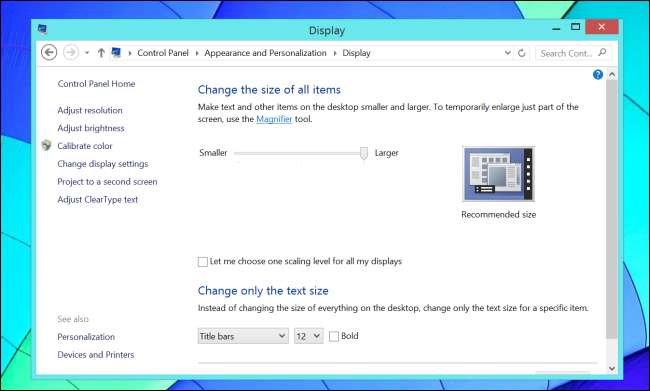
התקן לוח מגע וירטואלי
אם אתה באמת זקוק לסמן עכבר כדי לבצע תנועות מדויקות ואירועי רחף, התקן TouchMousePointer . יישום חינמי זה מוסיף סמל עכבר המופיע לצד סמל המקלדת בשורת המשימות בשולחן העבודה. גע בו והוא יפתח לוח המתפקד כמשטח מגע וירטואלי. הזז את האצבע על הלוח והסמן יעבור סביב המסך, בדיוק כמו שהיה עושה עם לוח מגע אמיתי. אתה גם מגדיר את לוח המגע כך שייראה כחלון קטן יותר או יהפוך את המסך כולו למשטח מגע וירטואלי.

אם אתה באמת צריך להשתמש בשולחן העבודה בטאבלט ויעדי המגע הקטנים מורידים אותך, סביר להניח שתרצה להשיג חרט הגון . זו הסיבה לכך טאבלטים של Microsoft Surface Pro , שמריץ גם תוכנות מדור קודם על שולחן עבודה מלא של Windows, כולל חרט. מיקרוסופט לא ממש מצפה שתשתמשו באצבע על שולחן העבודה מאוד. לא משנה מה תעשה, יישומי שולחן העבודה הקיימים של Windows לעולם לא יהיו אידיאליים לטאבלטים למגע.
אשראי תמונה: לחיצה חופשית של אינטל על פליקר







